支付宝手环免密支付怎么用如何绑定小米智能手环
1、在手机中找到安装好的支付宝钱包图标,点击后登录自己的支付宝钱包
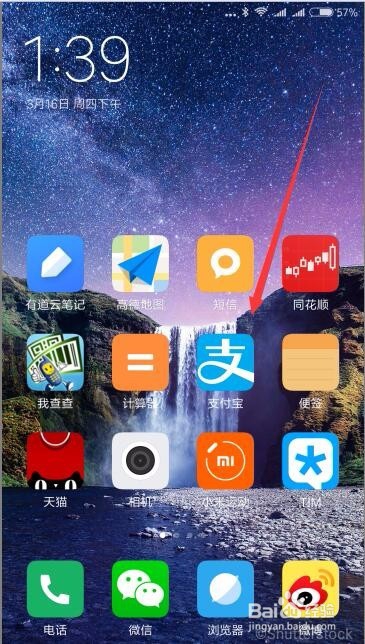
2、在支付宝钱包主界面,点击右下角的“我的”标签
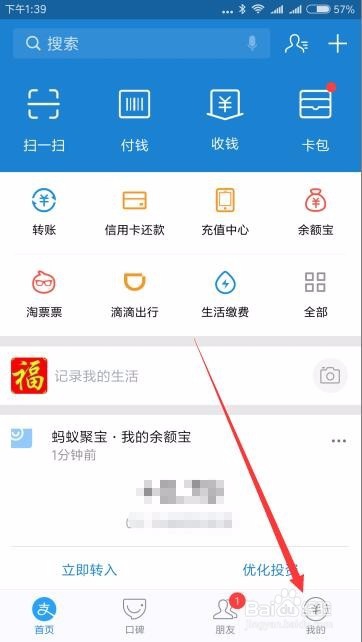
3、这时会进入我的页面,点击右上角的“设置”按钮
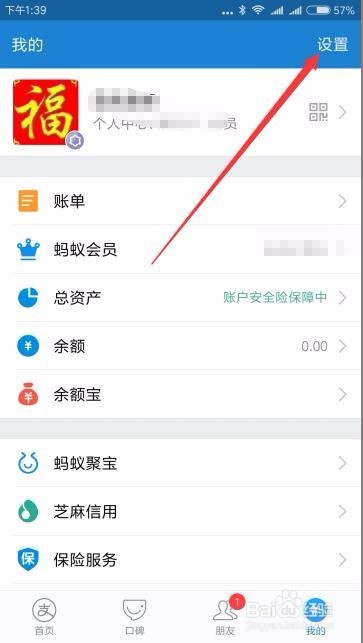
4、在打开的设置页面中,点击“支付设置”菜单项
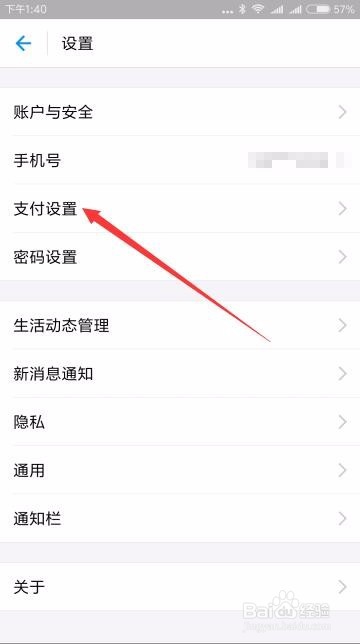
5、这时会打开支付设置页面,在这里点击“智能手环”菜单项
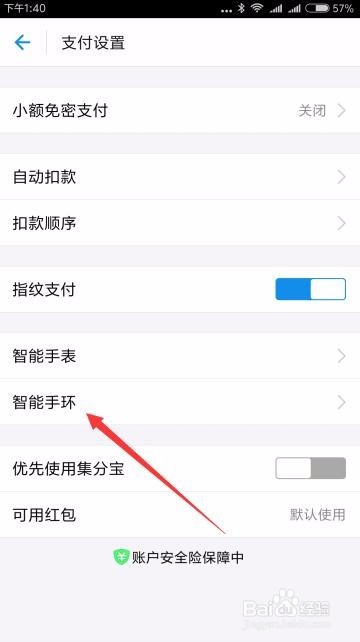
6、在弹出页面中,点击“开始绑定”按钮
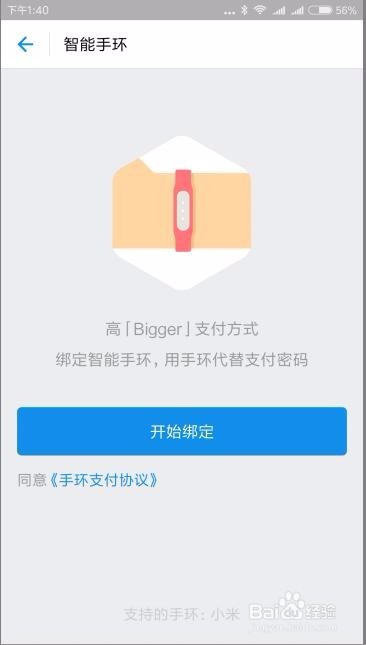
7、这时手机会自动搜索当前的智能设备,一会就可以看到我们的小米手环了,点击小米手环的名称
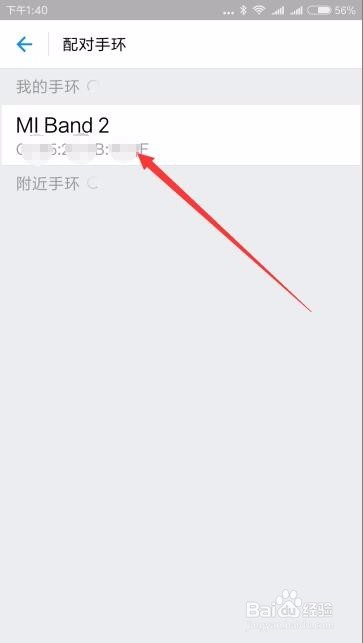
8、这时就提示“轻触亮起的手环,即自动开始识别”的提示,用手按一下手环就可以了,一会就会提示绑定成功
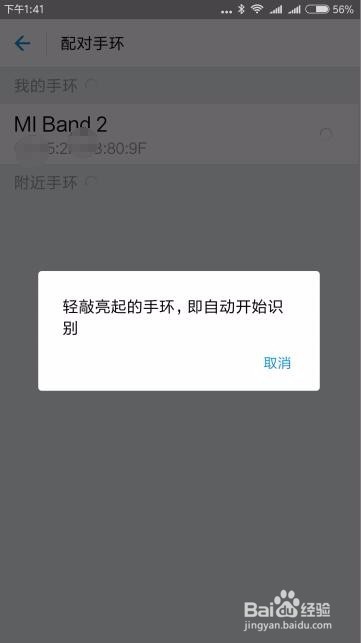
9、这时会马上弹出支付密码验证页面,在这里输入我们的支付密码以验证我们的身份
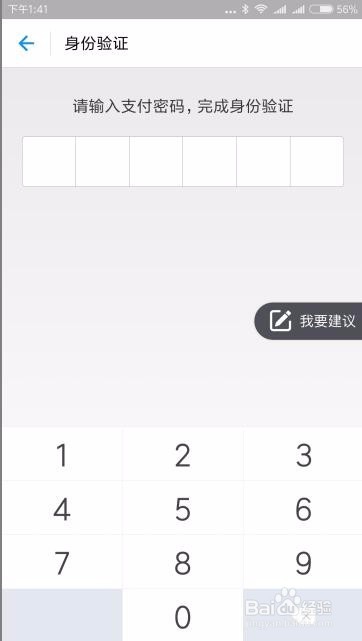
10、回到智能手环页面后,就可以看到已绑定我们的小米手环了,同时把下面的“手环免密支付”右侧的开关打开,这样就可以免密码直接支付了。

声明:本网站引用、摘录或转载内容仅供网站访问者交流或参考,不代表本站立场,如存在版权或非法内容,请联系站长删除,联系邮箱:site.kefu@qq.com。
阅读量:189
阅读量:120
阅读量:136
阅读量:77
阅读量:181